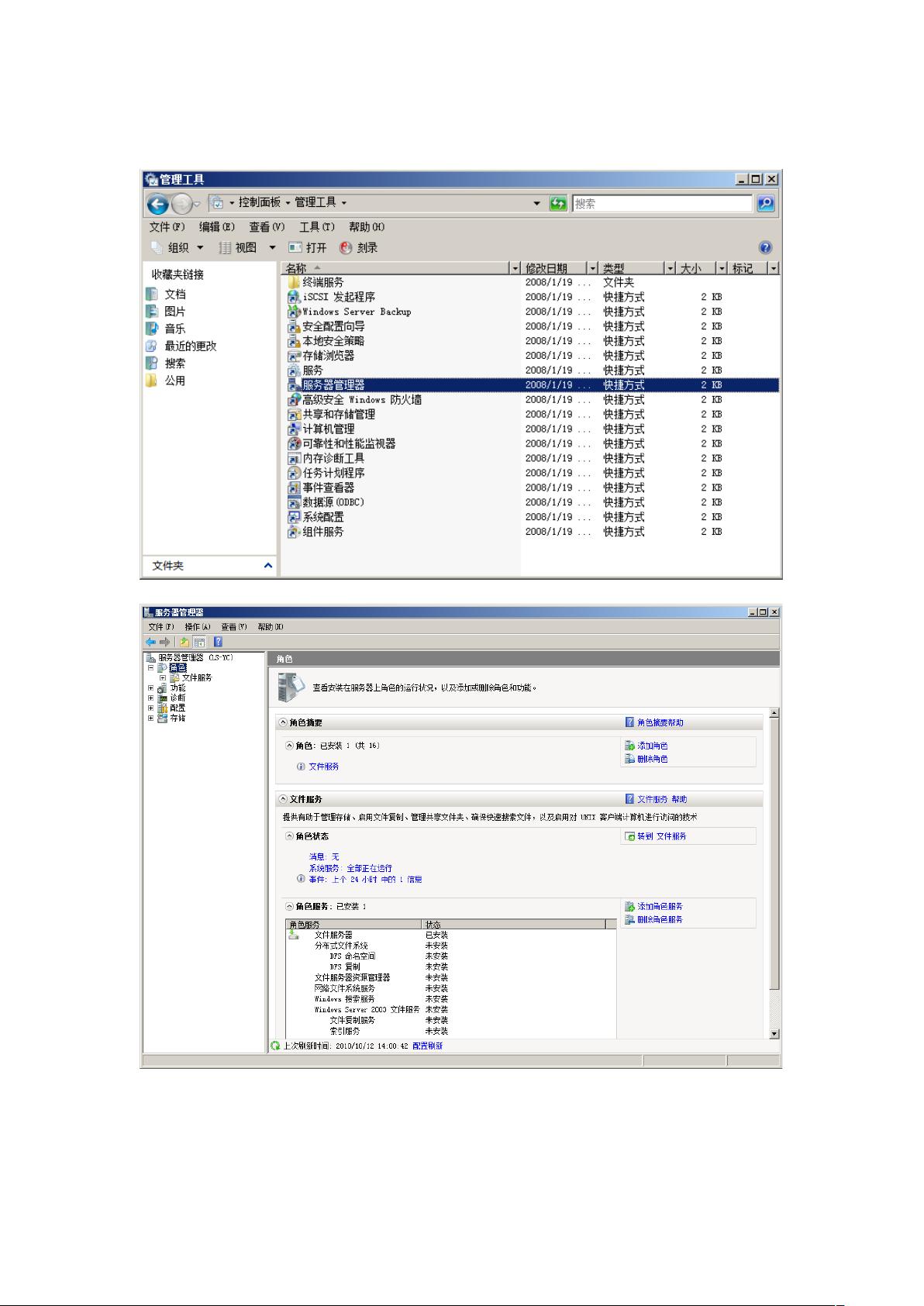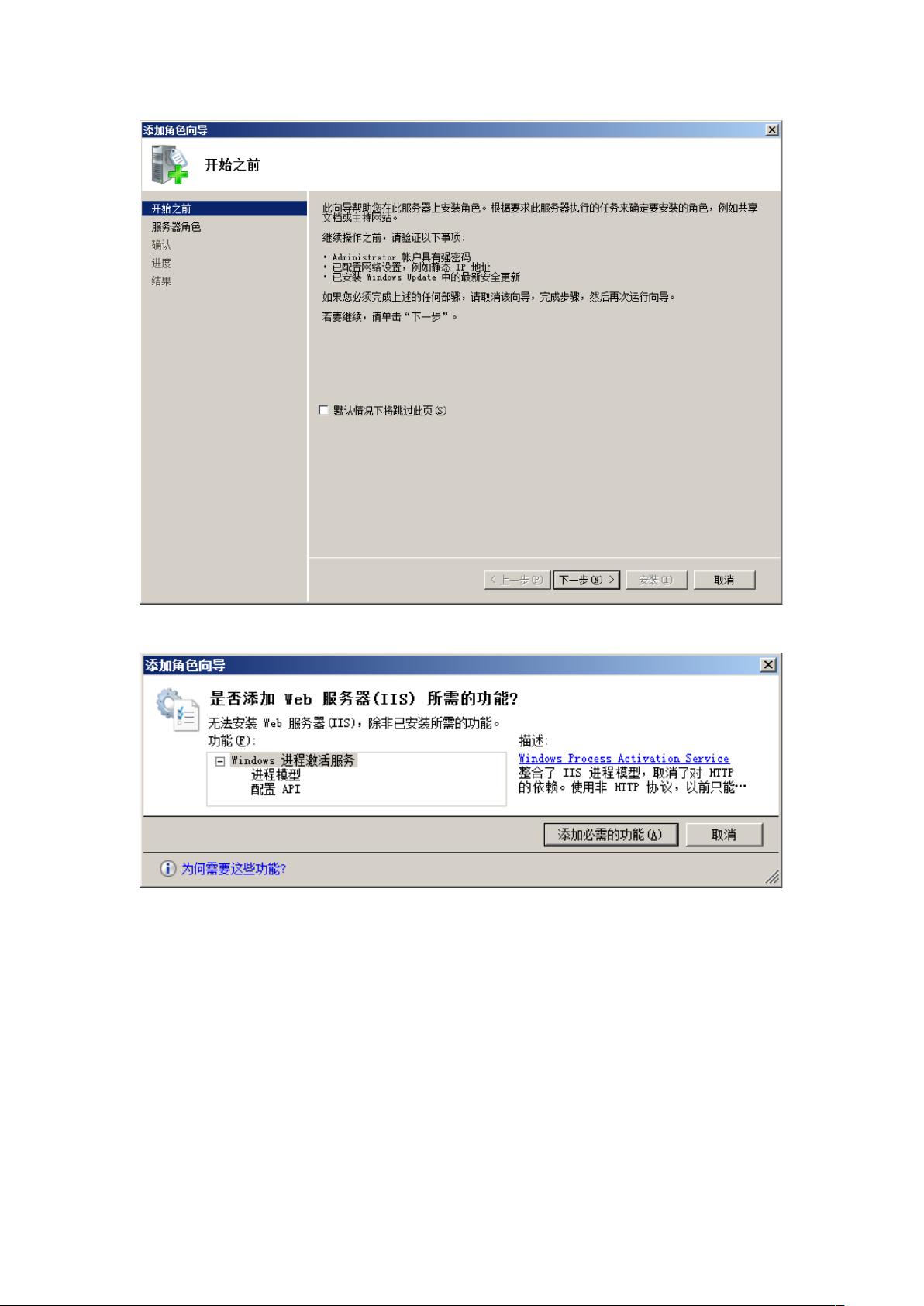WIN2008_IIS7.0_WEB系统配置方法
在Windows Server 2008操作系统中,IIS7.0(Internet Information Services)是微软提供的一个强大的Web服务器,用于托管各种网站和Web应用程序。本文将详细介绍如何配置WIN2008下的IIS7.0WEB系统。 我们需要安装IIS7.0。这个过程可以通过以下步骤完成: 1. 打开控制面板,选择“管理工具”,然后进入“服务器管理器”。 2. 在服务器管理器界面中,选择“角色”选项,点击“添加角色”。 3. 在“添加角色向导”中,勾选“Web服务器(IIS)”角色,然后按照提示进行下一步操作。 4. 在角色服务选择页面,根据实际需求选择需要的服务,如FTP服务器、HTTP压缩等。 5. 确认并安装所选角色,等待安装完成后,运行以下命令注册ASP.NET: ``` %windir%\Microsoft.NET\Framework\v4.0.30319\aspnet_regiis.exe –i ``` 这个命令用于确保ASP.NET与IIS7.0的集成。 接下来,我们将配置IIS7.0的相关设置: 1. 启动控制面板,再次进入“管理工具”,选择“Internet Information Services (IIS)管理器”。 2. 在IIS管理器中,找到你需要配置的网站,右键单击并选择“添加应用程序”。 3. 输入新应用程序的别名,例如"WebS",并指定对应的物理路径,这里应指向你的网站文件夹"Webs"。 4. 在“连接为”选项中,输入本机的登录用户名和密码,确保IIS能够访问该路径。 5. 对网站目录进行权限设置,右键点击网站根目录,选择“属性”,然后在“安全”选项卡中添加Everyone用户,并赋予读取和写入(如果需要的话)的权限。 6. 在IIS管理器中,双击“处理程序映射”,确保“父路径”设置为允许,这样IIS才能处理包含相对路径的文件。 7. 设置默认文档:在IIS管理器中,找到并双击“默认文档”,然后添加你的默认首页文件,如"index.asp"。这样,当用户访问网站时,如果没有明确指定文件,IIS会自动寻找并加载这个默认文档。 完成以上步骤后,你的IIS7.0 Web服务器已经基本配置完毕,可以正常运行ASP.NET应用或静态HTML网站。但请记住,这只是一个基础配置,实际环境中还需要根据安全性和性能要求进行更多的优化和调整,比如设置防火墙规则、启用SSL、调整缓存策略、安装和配置安全模块(如URL重写、防盗链等)以及定期更新系统和组件以保持安全性。
- 粉丝: 0
- 资源: 1
 我的内容管理
展开
我的内容管理
展开
 我的资源
快来上传第一个资源
我的资源
快来上传第一个资源
 我的收益 登录查看自己的收益
我的收益 登录查看自己的收益 我的积分
登录查看自己的积分
我的积分
登录查看自己的积分
 我的C币
登录后查看C币余额
我的C币
登录后查看C币余额
 我的收藏
我的收藏  我的下载
我的下载  下载帮助
下载帮助

 前往需求广场,查看用户热搜
前往需求广场,查看用户热搜最新资源
- 两相步进电机FOC矢量控制Simulink仿真模型 1.采用针对两相步进电机的SVPWM控制算法,实现FOC矢量控制,DQ轴解耦控制~ 2.转速电流双闭环控制,电流环采用PI控制,转速环分别采用PI和
- VMware虚拟机USB驱动
- Halcon手眼标定简介(1)
- (175128050)c&c++课程设计-图书管理系统
- 视频美学多任务学习中PyTorch的多回归实现-含代码及解释
- 基于ssh员工管理系统
- 5G SRM815模组原理框图.jpg
- T型3电平逆变器,lcl滤波器滤波器参数计算,半导体损耗计算,逆变电感参数设计损耗计算 mathcad格式输出,方便修改 同时支持plecs损耗仿真,基于plecs的闭环仿真,电压外环,电流内环
- 毒舌(解锁版).apk
- 显示HEX、S19、Bin、VBF等其他汽车制造商特定的文件格式


 信息提交成功
信息提交成功